EPPlus を使用してデータを Excel に効率的にエクスポートするにはどうすればよいですか?

データを Excel にエクスポートする方法
提供されているガイドでは、テーブルを含む HTML ファイルを生成するための回避策が示されていますが、このアプローチは次のような場合には信頼できません。 Excel はこれらのファイルを解釈してインポートします。より効果的な方法は、EPPlus などのライブラリを使用して専用の Excel ファイルを作成することです。
EPPlus の使用
EPPlus には、Excel 範囲を設定するための LoadFromDataTable メソッドと LoadFromCollection メソッドが用意されています。それぞれ、データ テーブルまたは汎用コレクションのデータを使用します。列またはプロパティ名は、読み込み中にヘッダーとして機能します。
コード例:
public ActionResult ExportData()
{
DataTable dataTable = GetData(); // Method to retrieve data
using (ExcelPackage package = new ExcelPackage())
{
var ws = package.Workbook.Worksheets.Add("My Sheet");
ws.Cells["A1"].LoadFromDataTable(dataTable, true); // Load with true to include headers
var stream = new MemoryStream();
package.SaveAs(stream);
string fileName = "myfilename.xlsx";
string contentType = "application/vnd.openxmlformats-officedocument.spreadsheetml.sheet";
stream.Position = 0;
return File(stream, contentType, fileName);
}
}書式設定とスタイル:
データがロードされたら、Excel をさらにカスタマイズしてスタイルを設定できます範囲:
var range = ws.Cells["A1"].LoadFromDataTable(table); range.Style.Numberformat.Format = "#,##0.00"; // Set number format range.Style.HorizontalAlignment = ExcelHorizontalAlignment.Right; // Set horizontal alignment
出力のカスタマイズ:
大きなファイルを作成する際の潜在的な問題を軽減したり、重複書き込みを回避したりするには、EPPlus のカスタム FileResult ハンドラーを作成できます。パッケージ:
public class EpplusResult : FileResult
{
public EpplusResult(ExcelPackage package)
: base("application/vnd.openxmlformats-officedocument.spreadsheetml.sheet")
{
Package = package;
}
public ExcelPackage Package { get; private set; }
protected override void WriteFile(HttpResponseBase response)
{
using (Package)
{
Package.SaveAs(response.OutputStream);
}
}
}このカスタム結果はコントローラーで使用できます。 action:
public FileResult ExportData()
{
ExcelPackage package = new ExcelPackage();
var ws = package.Workbook.Worksheets.Add("My Sheet");
... // Load and format data
return new EpplusResult(package) { FileDownloadName = "SomeFile.xlsx" };
}このアプローチにより、出力ストリームへの直接書き込みが保証され、大きなファイルのパフォーマンスが最適化されます。
以上がEPPlus を使用してデータを Excel に効率的にエクスポートするにはどうすればよいですか?の詳細内容です。詳細については、PHP 中国語 Web サイトの他の関連記事を参照してください。

ホットAIツール

Undresser.AI Undress
リアルなヌード写真を作成する AI 搭載アプリ

AI Clothes Remover
写真から衣服を削除するオンライン AI ツール。

Undress AI Tool
脱衣画像を無料で

Clothoff.io
AI衣類リムーバー

Video Face Swap
完全無料の AI 顔交換ツールを使用して、あらゆるビデオの顔を簡単に交換できます。

人気の記事

ホットツール

メモ帳++7.3.1
使いやすく無料のコードエディター

SublimeText3 中国語版
中国語版、とても使いやすい

ゼンドスタジオ 13.0.1
強力な PHP 統合開発環境

ドリームウィーバー CS6
ビジュアル Web 開発ツール

SublimeText3 Mac版
神レベルのコード編集ソフト(SublimeText3)

ホットトピック
 1663
1663
 14
14
 1420
1420
 52
52
 1313
1313
 25
25
 1266
1266
 29
29
 1239
1239
 24
24
 C#対C:歴史、進化、将来の見通し
Apr 19, 2025 am 12:07 AM
C#対C:歴史、進化、将来の見通し
Apr 19, 2025 am 12:07 AM
C#とCの歴史と進化はユニークであり、将来の見通しも異なります。 1.Cは、1983年にBjarnestrostrupによって発明され、オブジェクト指向のプログラミングをC言語に導入しました。その進化プロセスには、C 11の自動キーワードとラムダ式の導入など、複数の標準化が含まれます。C20概念とコルーチンの導入、将来のパフォーマンスとシステムレベルのプログラミングに焦点を当てます。 2.C#は2000年にMicrosoftによってリリースされました。CとJavaの利点を組み合わせて、その進化はシンプルさと生産性に焦点を当てています。たとえば、C#2.0はジェネリックを導入し、C#5.0は非同期プログラミングを導入しました。これは、将来の開発者の生産性とクラウドコンピューティングに焦点を当てます。
 CとXMLの未来:新たなトレンドとテクノロジー
Apr 10, 2025 am 09:28 AM
CとXMLの未来:新たなトレンドとテクノロジー
Apr 10, 2025 am 09:28 AM
CとXMLの将来の開発動向は次のとおりです。1)Cは、プログラミングの効率とセキュリティを改善するためのC 20およびC 23の標準を通じて、モジュール、概念、CORoutinesなどの新しい機能を導入します。 2)XMLは、データ交換および構成ファイルの重要なポジションを引き続き占有しますが、JSONとYAMLの課題に直面し、XMLSchema1.1やXpath3.1の改善など、より簡潔で簡単な方向に発展します。
 Cの継続的な使用:その持久力の理由
Apr 11, 2025 am 12:02 AM
Cの継続的な使用:その持久力の理由
Apr 11, 2025 am 12:02 AM
C継続的な使用の理由には、その高性能、幅広いアプリケーション、および進化する特性が含まれます。 1)高効率パフォーマンス:Cは、メモリとハードウェアを直接操作することにより、システムプログラミングと高性能コンピューティングで優れたパフォーマンスを発揮します。 2)広く使用されている:ゲーム開発、組み込みシステムなどの分野での輝き。3)連続進化:1983年のリリース以来、Cは競争力を維持するために新しい機能を追加し続けています。
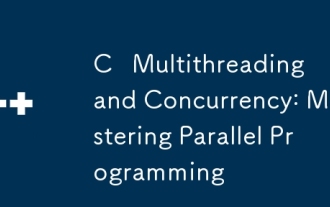 Cマルチスレッドと並行性:並列プログラミングのマスタリング
Apr 08, 2025 am 12:10 AM
Cマルチスレッドと並行性:並列プログラミングのマスタリング
Apr 08, 2025 am 12:10 AM
cマルチスレッドと同時プログラミングのコア概念には、スレッドの作成と管理、同期と相互排除、条件付き変数、スレッドプーリング、非同期プログラミング、一般的なエラーとデバッグ技術、パフォーマンスの最適化とベストプラクティスが含まれます。 1)STD ::スレッドクラスを使用してスレッドを作成します。この例は、スレッドが完了する方法を作成し、待つ方法を示しています。 2)共有リソースを保護し、データ競争を回避するために、STD :: MutexおよびSTD :: LOCK_GUARDを使用するための同期と相互除外。 3)条件変数は、std :: condition_variableを介したスレッド間の通信と同期を実現します。 4)スレッドプールの例は、スレッドプールクラスを使用してタスクを並行して処理して効率を向上させる方法を示しています。 5)非同期プログラミングはSTD :: ASを使用します
 C#対C:学習曲線と開発者エクスペリエンス
Apr 18, 2025 am 12:13 AM
C#対C:学習曲線と開発者エクスペリエンス
Apr 18, 2025 am 12:13 AM
C#とCおよび開発者の経験の学習曲線には大きな違いがあります。 1)C#の学習曲線は比較的フラットであり、迅速な開発およびエンタープライズレベルのアプリケーションに適しています。 2)Cの学習曲線は急勾配であり、高性能および低レベルの制御シナリオに適しています。
 CおよびXML:関係とサポートの調査
Apr 21, 2025 am 12:02 AM
CおよびXML:関係とサポートの調査
Apr 21, 2025 am 12:02 AM
Cは、サードパーティライブラリ(TinyXML、PUGIXML、XERCES-Cなど)を介してXMLと相互作用します。 1)ライブラリを使用してXMLファイルを解析し、それらをC処理可能なデータ構造に変換します。 2)XMLを生成するときは、Cデータ構造をXML形式に変換します。 3)実際のアプリケーションでは、XMLが構成ファイルとデータ交換に使用されることがよくあり、開発効率を向上させます。
 Cコミュニティ:リソース、サポート、開発
Apr 13, 2025 am 12:01 AM
Cコミュニティ:リソース、サポート、開発
Apr 13, 2025 am 12:01 AM
C学習者と開発者は、Stackoverflow、RedditのR/CPPコミュニティ、CourseraおよびEDXコース、Github、Professional Consulting Services、およびCPPCONのオープンソースプロジェクトからリソースとサポートを得ることができます。 1. StackOverFlowは、技術的な質問への回答を提供します。 2。RedditのR/CPPコミュニティが最新ニュースを共有しています。 3。CourseraとEDXは、正式なCコースを提供します。 4. LLVMなどのGitHubでのオープンソースプロジェクトやスキルの向上。 5。JetBrainやPerforceなどの専門的なコンサルティングサービスは、技術サポートを提供します。 6。CPPCONとその他の会議はキャリアを助けます
 最新のCデザインパターン:スケーラブルで保守可能なソフトウェアの構築
Apr 09, 2025 am 12:06 AM
最新のCデザインパターン:スケーラブルで保守可能なソフトウェアの構築
Apr 09, 2025 am 12:06 AM
最新のCデザインモデルは、C 11以降の新機能を使用して、より柔軟で効率的なソフトウェアを構築するのに役立ちます。 1)ラムダ式とstd :: functionを使用して、オブザーバーパターンを簡素化します。 2)モバイルセマンティクスと完全な転送を通じてパフォーマンスを最適化します。 3)インテリジェントなポインターは、タイプの安全性とリソース管理を保証します。




